Kuidas vabastada Apple MacBooki salvestusruumi
Varia / / August 05, 2021
Tänapäeval on sülearvutitel vähem salvestusvariante. Ma mõtlen tavaliselt, et näete, et igal sülearvutil on 128 GB või 256 GB variant. Mõni pakub isegi kuni 512 või 1 TB salvestusruumi. Nüüd, kui hoidla suurus suureneb, suureneb ka hind. Kõik ei saa endale lubada tippvarianti. Nii et enamik inimesi kasutab 128 GB või 256 GB varianti. Kui tegemist on Apple Macbook, me teame, kui kallid need masinad on. 128 GB variandid algavad tavaliselt üle 1200 dollari. Nii saate teha matemaatika tippvariandi hinnaga. Sel põhjusel ostavad paljud inimesed Maci 128 või 256 GB mälumudeli.
128 GB ja 256 GB võivad mõne kasutaja jaoks siiski liiga väikesed olla. Tavaliselt salvestavad inimesed palju fotosid, meediume ja dokumendifaile, mille tulemusel saab salvestusruum peagi otsa. Niisiis peavad nad vabastama oma Apple Macbooki salvestusruumi. Selles juhendis ütlen teile, kuidas nad peaksid seda tegema. Kolmandate osapoolte rakendusi ega tarkvara ei nõuta. Seda saab teha kohe Maci mäluhalduse kaudu.

Seotud | Laadige alla täiesti uued Apple Carplay Stock taustapildid
Sisukord
-
1 Vabastage oma Apple MacBookis ruumi
- 1.1 Kontrollige salvestusruumi
- 1.2 Säilitage iCloudis
- 1.3 Optimeeri salvestusruum
- 1.4 Tühjenda prügikast automaatselt
- 1.5 Vähendage Apple MacBooki segadust
Vabastage oma Apple MacBookis ruumi
Enne jätkamist soovitan teil luua ajamasina varukoopia, mis võimaldab teil oma andmetest varundada. Kui kustutate midagi enda jaoks olulist ja soovite seda hankida, saate selle varukoopiast.
Kontrollige salvestusruumi
Esiteks peate nägema, kui palju teie Macbooki salvestusruumi on hõivatud ja kui palju on vaba.
- Klõpsake avaekraanil nuppu Apple'i ikoon,> valige menüüst Selle Maci kohta
- Kui ilmub süsteemiteabe dialoogiboks, klõpsake nuppu Ladustamine vaheleht.
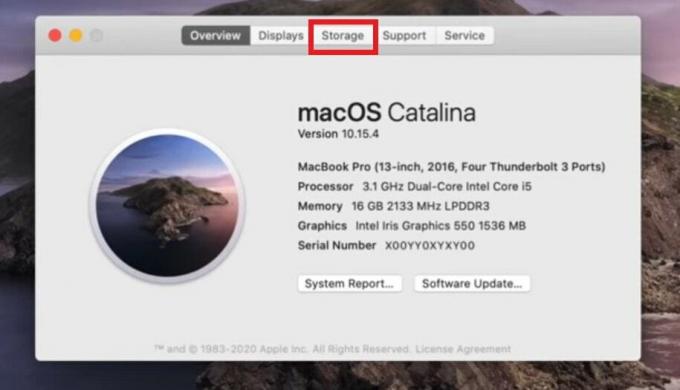
- Seejärel saate teavet seadme salvestusruumi kasutamise ja kättesaadavuse kohta.
- Nüüd klõpsake nuppu Halda, et näha erinevaid võimalusi salvestusruumi vabastamiseks
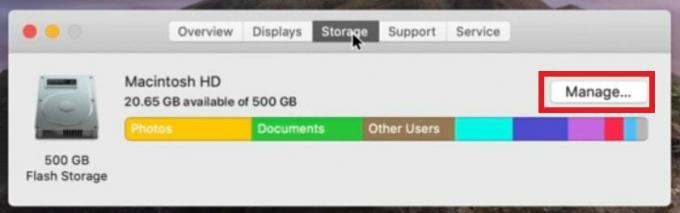
Säilitage iCloudis
Esimene võimalus salvestusruumi haldamiseks on andmete varundamine iCloud.
- Klõpsake nuppu Säilitage iCloudis
- Seejärel valige märkeruudud Töölaud ja dokumendid, Fotod, Sõnumid
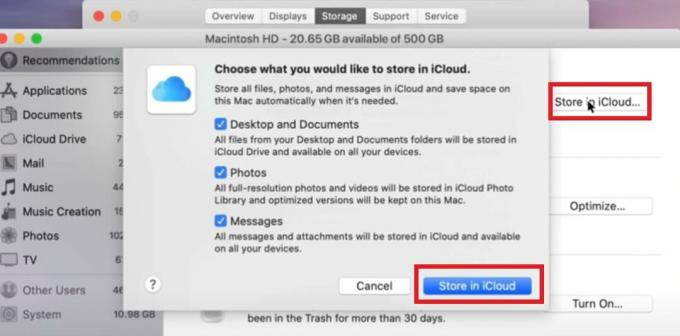
- Seejärel klõpsake uuesti Säilitage iCloudis ülekande alustamiseks
ICloudil on piiratud 5 GB suurune tasuta salvestusruum. Kui kasutate iPadi või iPhone'i, võib sellest varundamise salvestada ka iCloudi. Kui 5 GB vaba ruumi on varundamiseks kulutatud, peate võib-olla ostma Apple'i pilveketta jaoks täiendavat salvestusruumi. Nii et kontrollige seda.
Optimeeri salvestusruum
See valik kustutab kõik need telesaated ja filmid, mille laadisite alla ja vaatasite Apple'i meelelahutusportaalidest. Ma ei näe mõtet hoida neid saateid, mis on teie Macis lebavad gigabaiti, kui olete nende vaatamise lõpetanud. Niisiis, vabanege sellest ja vabastage Apple MacBooki salvestusruum.
Tühjenda prügikast automaatselt
Seda peaksite regulaarselt tegema, ehkki prügikast tühjendatakse iga 30 päeva tagant iseenesest. See valik kustutab juba kustutatud failid, mis nüüd prügikastis asuvad, hõivavad asjatult teie MacBooki salvestusruumi.

Vähendage Apple MacBooki segadust
Kui valite selle valiku, saate käsitsi läbi vaadata failid, kaustad ja rakendused, mida te enam ei vaja, ning need kustutada. Soovitan tungivalt seda. Sülearvutisse installin testimiseks ja ülevaatamiseks mitu rakendust ja programmi. Hiljem, kui olen valmis, kustutan need. Sama, mida ma teen kõigi loodud dokumendifailide või muude märkmefailidega. Minu arvates peate midagi desinstallima või eemaldama, kui midagi pole teie seadmes kasutatav.
Vasakul küljel näete seadme salvestusruumi eraldamist kategooriate, näiteks Rakendused, dokumendid, iCloud jne alusel.
- Võite klõpsata Rakendused Macis installitud rakenduste loendi kuvamiseks
- Oletame, et te ei soovi siis Garage Bandit või te ei kasuta seda esile tõstma klaviatuuri klõpsuga
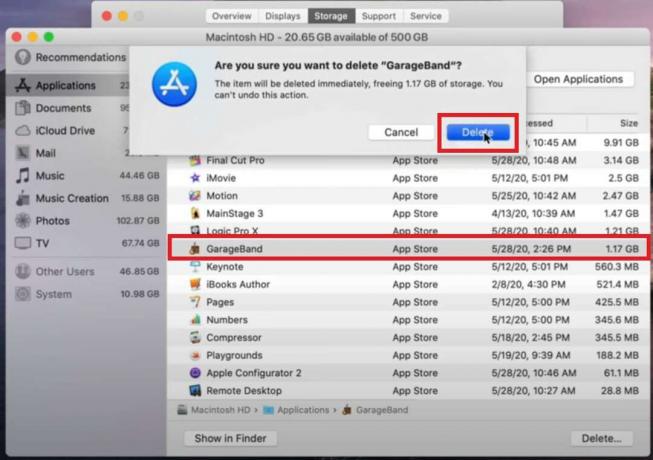
- Klõpsake nuppu Kustuta ja kinnitage toiming, sisestades oma parooli või puudutades oma Macis Touch ID-d.
Sama saate korrata ka kõigi teiste kategooriate puhul, mis salvestavad faile, pilveseadmes olevat teavet, meilirakendust jne
See on kõik sellest, kuidas oma Apple Macbooki mäluhaldusega hakkama saada. Loodan, et see oli teile informatiivne. Jagage seda juhendit julgelt oma sõpradega.
Loe edasi,
- Kuidas ühendada Apple Airpodid Windowsi arvutiga
- Kuidas nutitelefoni vidinat lisada või kohandada Apple iPhone'is
Swayam on professionaalne tehnikablogija, kellel on magistrikraad arvutirakendustes ning tal on ka Androidi arendamise kogemus. Ta on Stock Android OS-i kindel austaja. Lisaks tehnikablogimisele armastab ta mängimist, reisimist ja kitarri mängimist / õpetamist.

![Laadige alla G930FXXS4ESBD: veebruar 2019 Patch for Galaxy S7 [Mehhiko]](/f/91f85d18d7c695a5880ea1a054f64923.jpg?width=288&height=384)

